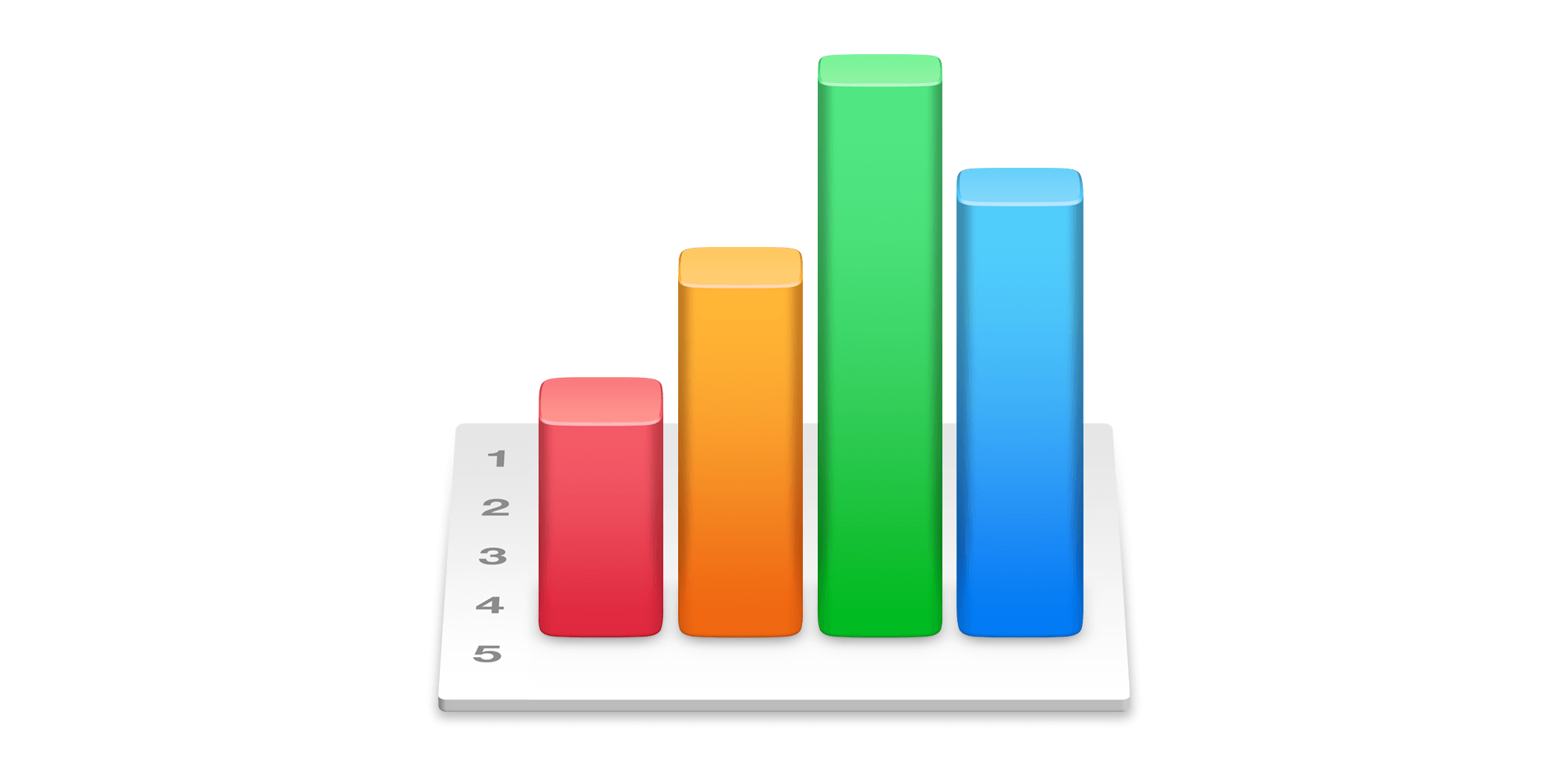Las opciones que nos ofrece Numbers para manejar hojas de cálculo son enormes, desde una basta cantidad de plantillas, pasando por centenares de funciones que podemos usar y todo esto de forma colaborativa.
Cuando estamos trabajando con una tabla con datos, a veces, podemos querer convertir filas en columnas o las columnas en filas.
Hace un tiempo esto era un cambio que requería bastante dedicación, sobretodo si la tabla contenía fórmulas, pero Apple tomó cartas en el asunto y ahora solo es cuestión de cuatro clics, además, podemos hacerlo en nuestro iPhone o iPad.
Cómo transponer una tabla de Numbers en nuestro Mac
Los pasos son muy sencillos:
- Abrimos el documento de Numbers que contiene la tabla.
- Tocamos la tabla de modo que esta quede seleccionada.
- En el menú Tabla seleccionamos "Transponer filas y columnas" (si aparece en gris repetimos el punto 2).
- Si se nos muestra alguna advertencia la aceptamos.
Dependiendo de la naturaleza del contenido de la tabla pueden quedar unos avisos azules en algunas celdas. Estos pueden ser consultados y eliminados:
- Tocamos el aviso azul en una de las celdas.
- Leemos la información que nos proporciona.
- Tocamos la flecha en la parte derecha de la burbuja de la información.
- Elegimos entre "Borrar este aviso" para removerlo de la celda en cuestión o, preferiblemente, "Borrar este aviso en todas las celdas", de forma que el mismo aviso desaparezca de todas las celdas afectadas.
Cómo transponer una tabla de Numbers en nuestro iPhone o iPad
Los pasos son muy sencillos:
- Abrimos el documento de Numbers que contiene la tabla.
- Tocamos la tabla de modo que esta quede seleccionada.
- Tocamos el circulo que aparece en la parte superior izquierda de la tabla, justo donde se juntan las columnas (A, B, C...) y las filas (1, 2, 3…).
- Tocamos el botón verde "Tabla" en la parte inferior derecha.
- Tocamos "Transponer filas y columnas".
- Si se nos pide confirmación la aceptamos.
Dependiendo de la naturaleza del contenido de la tabla pueden quedar unos avisos azules en algunas celdas. Estos pueden ser consultados y eliminados:
- Tocamos una celda con el aviso azul.
- Tocamos el botón "Celda" verde en la parte inferior derecha.
- Elegimos "Mostrar advertencia de la celda" en la parte superior.
- Leemos la información que nos proporciona.
- Tocamos los tres puntos en la parte derecha de la burbuja de la información.
- Elegimos entre "Borrar este aviso" para removerlo de la celda en cuestión o, preferiblemente, "Borrar este aviso en todas las celdas", de forma que el mismo aviso desaparezca de todas las celdas afectadas.
Algunos detalles a tener en cuenta
- Podemos devolver la tabla a su posición inicial usando la opción de "deshacer" que se encuentra en la parte superior izquierda en el iPhone o iPad y tiene forma de flecha en forma de U apuntando a la izquierda. En el Mac se encuentra en el menú Edición.
- Si ya hemos realizado cambios en la tabla que queremos conservar podemos volver a transponerla para devolverla a su organización inicial manteniendo las modificaciones.
- Los colores, resaltes y líneas de celda deberían retener su estilo al transponerse.
- Las fórmulas y funciones deben seguir operativas, en caso contrario veremos un aviso en las celdas afectadas.
- Las celdas fusionadas pueden transponerse sin inconveniente a no ser que se trate de celdas de cabecera, en cuyo caso se desfusionan con el cambio.
- Las reglas para ordenar o filtrar la tabla que hubiéramos creado no funcionarán después de una transposición.
Ser capaces de poder convertir filas en columnas y viceversa de forma tan sencilla es una gran función de Numbers. Cuando se nos presente la necesidad de hacerlo, sabremos cómo.
Artículos relacionados: